戴尔bios找不到u盘启动项
在当今数字化时代,U盘已经成为我们日常生活中不可或缺的存储设备。许多人在安装操作系统、备份数据或者进行系统修复时,会选择使用U盘作为启动项。然而,有时在笔记本电脑的BIOS设置中,可能会遇到找不到U盘启动项的问题。尤其是戴尔品牌的笔记本电脑,用户经常反映这一问题。本文将分析出现此问题的原因,并提供解决方案。
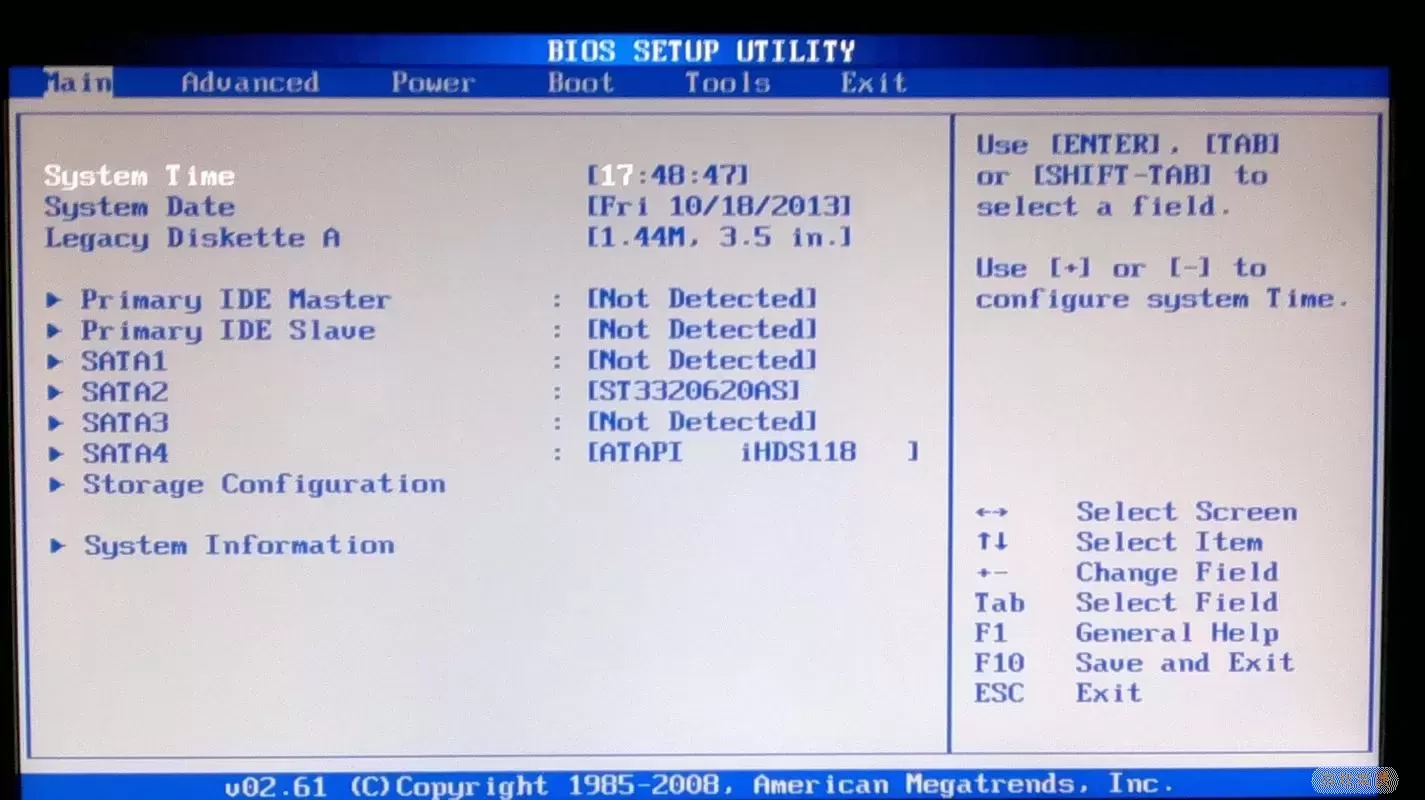
首先,我们需要明确BIOS的基本概念。BIOS(基本输入输出系统)是计算机硬件与操作系统之间的桥梁。在计算机启动时,BIOS会进行自检,识别并加载启动设备。若我们希望从U盘启动,首先需要确保BIOS能够识别U盘。如果BIOS无法识别U盘,那么在启动菜单中自然找不到U盘的启动项。
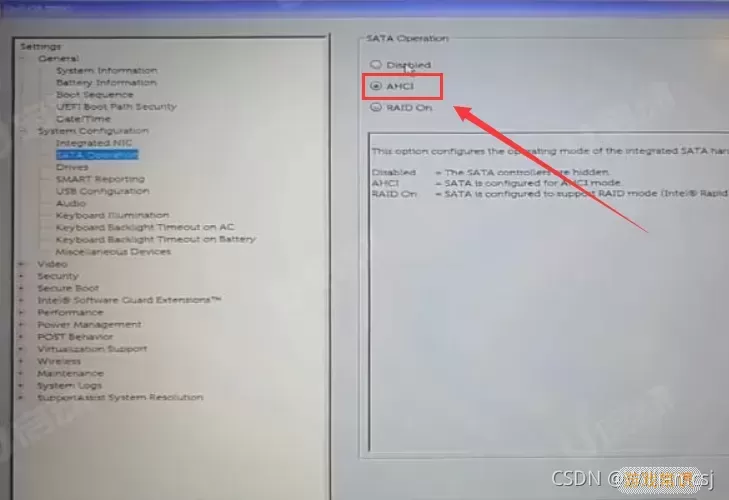
出现找不到U盘启动项的问题,通常有以下几个原因:
1. U盘格式不兼容:U盘的文件系统格式可能会影响其在BIOS中的识别。大多数情况下,使用FAT32格式的U盘能够被BIOS识别。在某些情况下,如果U盘使用NTFS格式,可能会导致识别失败。因此,在使用U盘进行系统安装前,确保将U盘格式化为FAT32。
2. U盘未正确制作启动盘:并不是所有的U盘都能直接作为启动盘使用。我们需要使用专业的工具将其制作成启动盘,比如使用Rufus、UltraISO等软件。制作时需选择正确的ISO文件和对应的镜像模式,确保U盘在启动时可以被识别。
3. BIOS设置问题:在一些情况下,BIOS设置中的启动顺序可能未将U盘设置为首选启动设备。进入BIOS设置界面,确保将U盘列为首选启动项。这一过程的具体步骤通常如下:
重启电脑,并在开机界面时按下相应的键(如F2、F12等,具体取决于戴尔型号)进入BIOS。
使用方向键导航到“Boot”或“启动”选项卡。
在启动顺序中,寻找U盘,并将其移动到首位。
保存设置并退出BIOS。
4. U盘本身存在问题:在某些情况下,U盘的硬件故障或损坏也会导致其无法被BIOS识别。可以尝试使用另一台电脑来检查U盘是否正常工作,或更换其他U盘进行测试。
5. USB接口问题:有时U盘插入的USB接口本身可能存在问题。建议尝试将U盘插入电脑的不同USB接口,尤其是后面的USB接口,因为主板后面的接口通常会比前置接口更可靠。
针对以上问题,我们可以进行如下操作以尝试解决BIOS找不到U盘启动项的情况:
将U盘格式化为FAT32,并重新制作启动盘。
进入BIOS设置,确保U盘已被设置为首选启动项。
尝试更换U盘或USB接口,排除硬件故障。
咨询专业人士或参考戴尔官方技术支持,以获得更多针对特定机型的解决方案。
总的来说,戴尔BIOS找不到U盘启动项的问题虽然常见,但通常可以通过上述方法轻松解决。在使用U盘进行系统安装或修复的过程中,确保每个步骤都严格按照要求进行,将有助于提高成功率。希望每位用户都能顺利开启自己的操作系统之旅!
